统计学实验指导书20130425
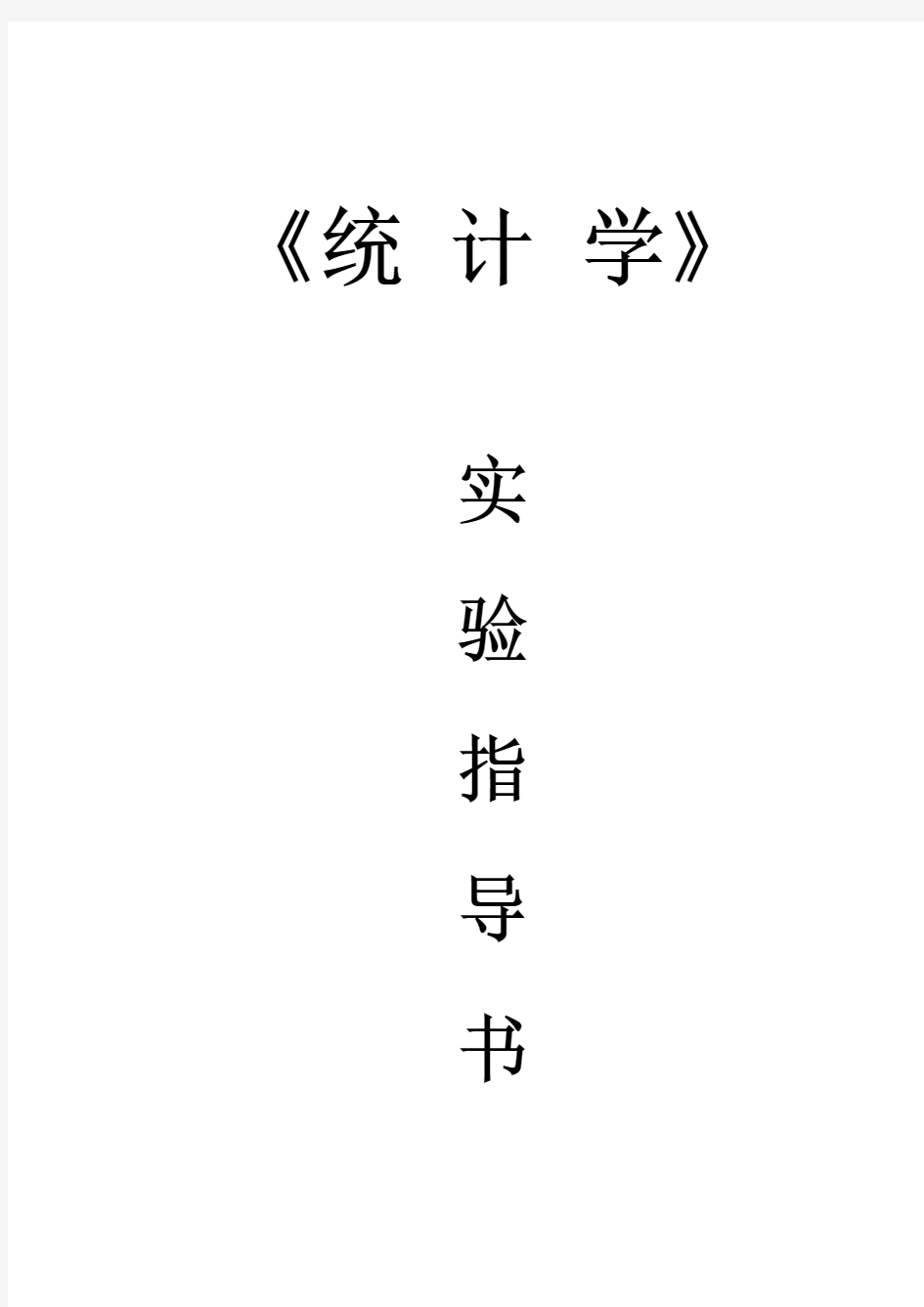
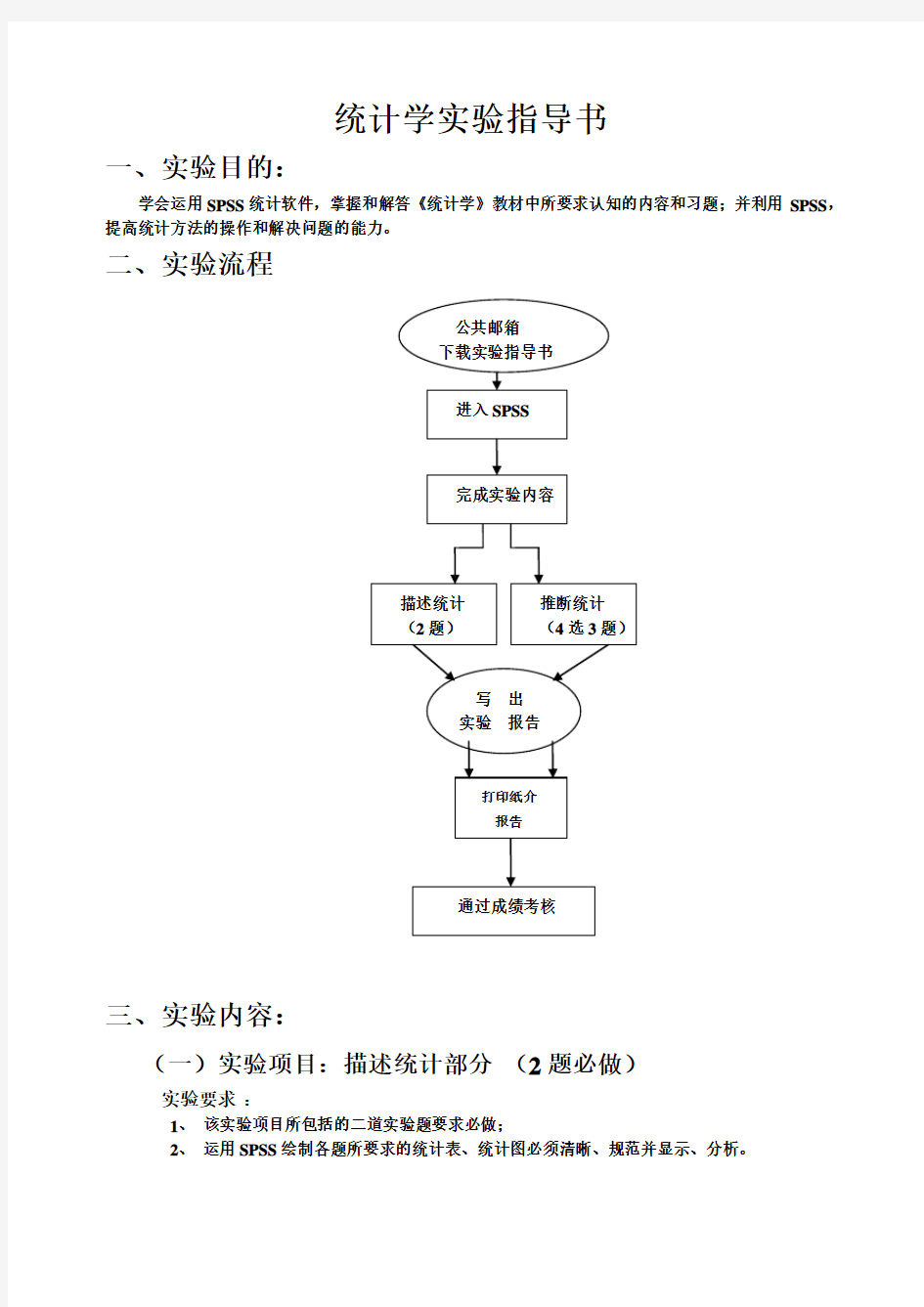
《统计学》
实
验
指
导
书
统计学实验指导书
一、实验目的:
学会运用SPSS统计软件,掌握和解答《统计学》教材中所要求认知的内容和习题;并利用SPSS,提高统计方法的操作和解决问题的能力。
二、实验流程
三、实验内容:
(一)实验项目:描述统计部分(2题必做)
实验要求:
1、该实验项目所包括的二道实验题要求必做;
2、运用SPSS绘制各题所要求的统计表、统计图必须清晰、规范并显示、分析。
3、计算统计特征值要有计算公式和步骤及答案并独立完成。
实验题目:
实验题1、将本班“概率”成绩搜集并整理成组数为5、组距为10的等距次数分布数列统计表,
并依据此资料计算:
(1)累计次数(向上累计、向下累计)
(2)特征值:均值X、众数M O、中位数Me、四分位数Q L、Q U、标准差σ、标准差系数Vσ
(3)绘制茎叶图、直方图和曲线图
(4)利用图、表以及计算的指标对成绩分布特征作一简要分析。
实验指导:
实验步骤:(1) 均值X、众数M O、中位数Me、四分位数Q L、Q U、标准差σ、
1.输入数据,变量名为“score”,
选择菜单Transform Recode----into different variables。如图
得到
将变量“score”加入右边“input variable—output variable”框
得到
在右边的”name”项下输入新的变量名“c”然后点击“change”.得到
点击“old and new values”.得到
在右边的” value”选项中输入“1”。再点击左边中间的“range “项,输入”59‘点击右边的‘add”项,得
然后仿照上面,依次在右边的”value”项中输入“2,3,4,5”,即表示分成五组,在左边最上面的”range”项中依次填入组距,再点击右边的“add”项,得
点击“continue”,点击“ok’数据分成了五组,得
(2)绘制直方图和曲线图
点击”analyze---descriptive statistics---frequencies,
得到
把:“c”加入右边得
点击“statistics”,得
点击“statistics”,得到
然后点击“continue”返回原来的对话框再点击“charts”得
点击“continue”返回原来对话框。再点击”ok”,得数据的变量特征值及直方图,曲线图。
计算平均值时是把“score”加到右边。得
再点击“statistics”,得
点击”continue”回到原来对话框,再点击“ok”得
(2)绘制茎叶图
选择Analyze→Descriptive Statistics→Explore
选择:将变量“score”加入“Dependent List”选择框中,如图
打开““plots’按钮,如图选择
单击“C ontinue”回到主窗口,单击“OK”运行得到结果,如下
实验题2、《统计学》(第三版)教材P54 -8题:
1997年我国几个主要城市各月份的平均相对湿度数据如下表,试绘制箱线图,并分析各城市平均
试绘制箱线图:
“批箱线图”见选择Graphs→Box plot过程,
(二)实验项目:推断统计部分(4题选3题)
实验要求:
1、该实验项目所包括的四道实验题要求必做3道题,请注明题号。多做不扣分。
2、各实验题要有解题公式和答案或结论,以及简要分析。
3、题中计算要求配合统计图表的,请绘制图表并要规范清晰。独立完成,不得抄袭。
实验题目:
实验题1、参数估计:《统计学》(第三版)教材P145 -3题:
某大学为了解学生每天上网的时间,在全校7500名学生中采取不重复抽样方法随机抽取36人,调查他们每天上网的时间,得到下面的数据(单位:小时):
3.3 3.1 6.2 5.8 2.3
4.1
5.4 4.5 3.2
4.4 2.0
5.4 2.6
6.4 1.8 3.5 5.7 2.3
2.1 1.9 1.2 5.1 4.3 4.2
3.6 0.8 1.5
4.7 1.4 1.2 2.9 3.5 2.4 0.5 3.6 2.5
求该校大学生平均上网时间的置信区间,置信水平分别为90%、95%和99%。
实验指导:
选择Analyze→Descriptive Statistics→Explore,打开“Statistics”按钮
可以在“Confidence Inte rval for Mean “分别选择置信区间“90%,95%,99%
实验题2、方差分析:《统计学》(第三版)教材P 210 -2题:
某家电制造公司准备购进一批5#电池,现有A 、B 、C 三个电池生产企业愿意供货,为比较它们生产的电池质量,从每个企业各随机抽取5只电池,经试验得其寿命(小时)数据如下:
试分析三个企业生产的电池的平均寿命之间有无显著差异?(=005.)如果有差异,用LSD 方法检验哪些企业之间有差异?
实验指导:
输入数据:如图(注意变量编码方法!)(非本题数据!)
选择Analyze →Compare Means →One way ANOVA,将变量加入,如下图:
在“Post Hoc”项中选择“LSD”,如下图:
点击”Options”选项后选择“Descriptive”,如下图:
单击“OK”运行得到结果,如下
实验题3、相关与回归分析:《统计学》(第三版)教材P247 -2题:
美国各航空公司业绩的统计数据公布在《华尔街日报1999年年鉴》(The Wall Street Journal
(1)画出这些数据的散点图;
(2)根据散点图。表明二变量之间存在什么关系?
(3)求出描述投诉率是如何依赖航班按时到达正点率的估计的回归方程;
(4)对估计的回归方程的斜率作出解释;
(5)如果航班按时到达的正点率为80%,估计每10万名乘客投诉的次数是多少?
实验指导:
画散点图;输入数据(非本题数据)
选择Garph→Scatter,选择Simple图,单击Define,选择
运行得到:
统计与统计分析实验指导书
统计与统计分析实验指导书 【试验目的】 通过实验教学,使学生验证并加深理解和巩固课堂教学内容,掌握常用统计分析方法在Excel和SPSS中的实现,更好的理解和掌握统计分析方法的应用原理、基本条件、实现步骤、结果的内涵等问题。通过实验,使学生能够结合具体任务和条件对社会经济问题进行初步的调查研究,结合自己的专业,在定性分析基础上做好定量分析,提高学生的科研能力和解决实际问题的能力,以适应社会主义市场经济中各类问题的实证研究、科学决策和经济管理的需要。 【试验内容】 Excel和SPSS中的统计分析功能,包括: 1、数据的整理与显示,包括数据的排序与筛选、数据透视表与分类汇总、制作频数分布表和绘制各种统计图。计算描述统计量,选择适合的描述统计量反映统计数据的集中和离中趋势。 2、SPSS的参数检验,包括单样本的T检验,两独立样本的T检验及配对样本的T检验。 3、SPSS的方差分析。 4、相关与回归分析,包括Excel及SPSS中相关系数的计算、一元线性回归的基本方法、同时了解各种检验指标的给出、线性拟合图的制作等问题。 【实验要求】 1、按学校要求的试验报告格式打印。 2、用WORD文档输出,宋体,5号。 实验一、数据的整理与描述性统计分析 1.1 实验介绍 统计分析工作是以通过实验或调查收集到数据为起点的,有了统计数据之后,首先要对获取的数据进行系统化、条理化地整理,以提取有用的信息。我们如何能知道其中所包含的信息它们有哪些特点呢,要回答这样的问题,就要
先粗略了解数据的基本特点,考虑到数据的代表值,数据的分散程度以及数据的分布形态就需要对数据进行整理,并以恰当的方式进行呈现。方法之一就是统计分组,即根据被研究对象的特征和统计研究的目的,将所得数据进行适当的分组或分类。统计分组最常用的方式就是编制数据次数分布,它可以是任何形式的数据分组或分类;通常用图表的形式呈现出来,即次数分布表和次数分布图。面对数据可以通过基本的统计量来刻画数值结果,而通过次数分布表或次数分布图来直观地了解这些信息。 1.2 实验目的 分别掌握SPSS和EXCEL进行数据整理和显示,并利用描述统计分析的功能,能计算给定数据集的平均数等集中趋势指标和方差等变异指标;并能绘制统计图表。 1.3 实验内容 1) 使用EXCEL进行数据整理和显示及进行描述统计分析 (1) 描述统计 (2) 频次分析 2) 使用SPSS进行描述统计 (1) 描述统计 (2) 频次分析 1.4 实验准备 电脑、SPSS 11.0 1数据分析工具。 实验1:
应用统计学实验导书
应用统计学实验指导书 统计实验一MINITAB的基本操作、描述统计与区间估计 班级专业:工业工程10-2班姓名:裴琦斐学号:01100303 日期: 一、实验目的 1. 了解MINITAB的基本命令与操作、熟悉MINITAB数据输入、输出与编辑方法; 2. 熟悉MINITAB用于描述性统计的基本菜单操作及命令; 3. 会用MINITAB求密度函数值、分布函数值、随机变量分布的上下侧分位数; 4. 会用MINITAB进行参数区间估计. 二、实验准备 1. 参阅教材《工程统计学》P241~P246; 2. 采用的命令: 统计(S)>基本统计量> 描述性统计;统计(S)>图表>直方图; 图表>柱状图; 计算> 概率分布> 二项/ 正态/ F / t; 统计(S)>基本统计量> 1 Z单样本; 统计(S)>基本统计量> 1 T单样本等. 三、实验内容 1.测量100株玉米的单株产量(单位:百克),记录如下100个数据. 4.5 3.3 2.7 3.2 2.9 3.0 3.8 4.1 2.6 3.3 2.0 2.9 3.1 3.4 3.3 4.0 1.6 1.7 5.0 2.8 3.7 3.5 3.9 3.8 3.5 2.6 2.7 3.8 3.6 3.8 3.5 2.5 2.8 2.2 3.2 3.0 2.9 4.8 3.0 1.6 2.5 2.0 2.5 2.4 2.9 5.0 2.3 4.4 3.9 3.8 3.4 3.3 3.9 2.4 2.6 3.4 2.3 3.2 1.8 3.9 3.0 2.5 4.7 3.3 4.0 2.1 3.5 3.1 3.0 2.8 2.7 2.5 2.1 3.0 2.4 3.5 3.9 3.8 3.0 4.6 1.5 4.0 1.8 1.5 4.3 2.4 2.3 3.3 3.4 3.6 3.4 3.5 4.0 2.3 3.4 3.7 1.9 3.9 4.0 3.4 ①请求出以下统计量: 样本数,平均值,中位数,截尾平均数,样本标准差, 样本平均数的标准差,最大值,最小值,第1、3个四分位数; ②求出频率与频数分布; ③作出以上数据的频率直方图. 2. 产生一个F(20,10)分布,并画出其图形. 3. 用MINITAB菜单命令求χ2(9)分布的双侧0.05分位数. 4. 设鱼被汞污染后,鱼的组织中含汞量X~N(μ, σ 2),从一批鱼中随机地抽出6条进行检验, 测得鱼组织的含汞量(ppm)为:2.06,1.93,2.12,2.16,1.98,1.95, (1) 求这一批鱼的组织中平均含汞量的点估计值; (2) 根据以往历史资料知道σ=0.10,以95%的置信水平,求这一批鱼的组织中平均含汞量 的范围;
统计学实验报告
统计学数学实验报告 单因素方差分析 姓名 专业 学号
单因素方差分析 摘要统计学是关于数据的科学,它所提供的是一套有关数据收集、处理、分析、解释数据并从数据中得出结论的方法,统计研究的是来自各个领域的数据。单因素方差分析也是统计学分析的一种。单因素方差分析研究的是一个分类型自变量对一个数值型因变量的影响。关键字单因素、方差、数据统计 方差分析(analysis of variance,ANOVA)就是通过检验各总体的均值是否相等来判断分类型自变量对数值型因变量是否有显著影响。当方差分析中之涉及一个分类型自变量时称为单因素方差分析(one-way analysis of variance). 单因素方差分析研究的是一个分类型自变量对一个数值型因变量的影响。例如要检验汽车市场销售汽车时汽车颜色对销售数据的影响,这里只涉及汽车颜色一个因素,因而属于单因素方差分析。 为了更好的理解单因素方差分析,下面举个例子来具体说明单因素方差所要解决的问题。从3个总体中各抽取容量不同的样本数据,结果如下表1所示。检验3个总体的均值之间是否有显著差异(α=0.01)P29210.1 样本1 样本2 样本3 158 153 169 148 142 158 161 156 180 154 149 169 如果要进行单因素方差分析时,就需要得到一些相关的数据结构,从而对那些数据结构进行分析,如下表2所示: 分析步骤 1.提出假设 与通常的统计推断问题一样,方差分析的任务也是先根据实际情况提出原假设H0与备择假设H1,然后寻找适当的检验统计量进行假设检验。本节将借用上面的实例来讨论单因素试验的方差分析问题。
统计学实验指导
第二章统计学实验指导 实验一:统计整理与分组 实验目的: 运用excel进行常见数据类型的统计整理,能熟练运用菜单和各类函数进行数据筛选、排序,运用数据透视表绘制统计频数分布表。 实验要求: 独立完成课堂各类习题和练习,按要求完成实验内容。 实验形式: 教师演示、指导 实验内容: 1、品质数据分组:利用数据透视表直接绘制,但是需要注意排序数据 2、数值数据分组:对数据排序后,能分析选择数值数据的分组形式。 能利用数据透视表编制单项式分组统计次数数列; 熟练应用统计函数编制组距式分组统计次数分布数列。 一、统计数据的预处理 1、数据筛选:参见指导P37—39 (1)自动筛选: 将鼠标定位于数据文件的变量标题行; 点击菜单“数据”——筛选——自动筛选后,则在标题行出现下拉箭头; 在需要筛选的变量下点击下拉箭头,自行选择筛选功能(前10个,自定义),后确定。 自动筛选结果会自动从原数据区域中被选择出来显示,不符合条件的被屏蔽。 自动筛选一次只能执行一次筛选条件。 取消筛选:将数据“数据”——筛选——自动筛选再点击一次,去掉自动筛选前的“√”。(2)高级筛选: 选择空白区域创立筛选条件区域:筛选变量、筛选条件值 菜单“数据”——筛选——高级筛选后,进入高级筛选对话框;
筛选方式:通常是筛选结果另行放置,防止与原数据混淆。 列表区域:整个数据库区域,一般系统会自动选择。 条件区域:高级筛选可同时执行多个条件的综合筛选结果,选出符合条件的数据区域。 如果同时多个条件筛选,条件区域中将多个条件变量取值同行放置,表示“与”。 若至少满足多个条件之一,条件区域中将多个条件变量取值换行放置,表示“或”。 筛选文化程度为大学本科或岗位为管理员的员工则如此设置: 应用1:利用自动筛选选择男性员工; 利用高级筛选选择当前工资在3万元以上的工人; 利用高级筛选选择年龄在40岁以下或大学本科及以上的职工。 2、数据排序:参见指导P41 将鼠标定位于待分析数据区域的任意位置; 点击菜单“数据”——排序后,进入排序对话框; 排序对话框中: 主要关键字:排序变量。 次要关键字:各总体单位排序变量取值相同时,若指定次要关键字,则按此排序,否则按出现的先后顺序排。 我的数据区域:选择参与排序的数据区域。有标题行,则数据区域第一行不参与排序,一般数据区域首行为变量名时如此选择。否则,无标题行,数据从第一行第一列开始排序。 选项:指定升降序排列形式:次序、方向、方法,用于字符型数据的排序设置。 应用2:对加工零件数按照一定大小进行排序; 对售后服务质量按照一定优劣进行排序。 二、统计分组 统计整理及分析结果的编写通常在word 文档中录入和编辑,只要能用excel 生成相 对规范的统计表和统计图,然后可以复制到word 中进行美化排版即可。 管理员
统计学实验实习指导书(新版)
10 Excel在统计学中的应用 10.1 用Excel搜集与整理数据 10.1.1 用Excel搜集数据 统计数据的收集是统计工作过程的基础性环节,方法有多种多样,其中以抽样调查最有代表性。在抽样调查中,为保证抽样的随机性,需要取得随机数字,所以我们在这里介绍一下如何用Excel生成随机数字并进行抽样的方法。需要提醒的是,在使用Excel进行实习前,电脑中的Excel需要完全安装,所以部分同学电脑中的office软件需要重新安装,否则实习无法正常进行。本书中例题全部用Excel2007完成。 使用Excel进行抽样,首先要对各个总体单位进行编号,编号可以按随机原则,也可以按有关标志或无关标志,具体可参见本书有关抽样的章节,编号后,将编号输入工作表。 【例10-1】我们假定统计总体有200个总体单位,总体单位的编号从1到200,输入工作表后如图10-1所示: 图10-1 总体各单位编号表 各总体单位的编号输入完成后,可按以下步骤进行操作: 第一步:选择数据分析选项(如果你使用的是Excel2003,单击工具菜单,若无数据分析选项,可在工具菜单下选择加载宏,在弹出的对话框中选择分析工具库,便可出现数据分
析选项;如果你使用的是Excel2007,点击左上角Office标志图标,Excel选项,加载项,在下面的管理下拉列表中选择“Excel加载项”,转到,勾选“分析工具库”,确定。),打开数据分析对话框,从中选择抽样。如图10-2所示。 图10-2数据分析对话框 第二步:单击抽样选项,确定后弹出抽样对话框。如图10-3: 图10-3 抽样对话框 第三步:在输入区域框中输入总体单位编号所在的单元格区域,在本例是$A$1:$J$20,系统将从A列开始抽取样本,然后按顺序抽取B列至J列。如果输入区域的第一行或第一列为标志项(横行标题或纵列标题),可单击标志复选框。 第四步:选择“随机模式”,样本数为10。 在抽样方法项下,有周期和随机两种抽样模式。 “周期”模式即所谓的等距抽样(或机械抽样),采用这种抽样方法,需将总体单位数除以要抽取的样本单位数,求得取样的周期间隔。如我们要在200个总体单位中抽取10个,则在“间隔”框中输入20;如果在200个总体单位中抽取24个,则在“间隔”框中输入8
统计学原理实验报告
统计学原理 实验报告 专业班级: 学号: 姓名:Frank
实验一数据数量特征的描述 实验人:Frank 时间:2014.11.14 地点:经管学院中心实验室 实验内容:描述数据有关特征,如,中位数、众数、均值、方差、峰度等。 实验材料:某班级一次数学考试50名学生的成绩情况调查资料: 98 68 72 96 90 97 89 61 83 97 87 80 100 79 92 98 87 57 84 91 79 87 90 68 93 98 78 100 98 100 90 89 98 69 91 98 79 80 98 100 91 79 97 100 98 100 69 82 90 99 实验步骤:第一步:打开一个EXCEL工作表并在A列中输入变量数列数据,并排序。 在B单元列列中输入各组的分组上限,一般取“10”的倍数减1,下限则默认为“10” 的倍数。并且在第一个数值上方的单元格中键入有关的标志名称,以便在输出图表的分析结果中定义数据的名称。 第二步:从工具菜单中选择数据分析命令,弹出统计分析对话框,双击“描述统计”,显示对话框。在输入区域填入引用数据的范围,并给出输出区域。 第四步:单击确定,可得输出结果,如图所示:
实验二:制作统计图 实验人:frank 时间:2014.11.14 地点:经管学院中心实验室 实验内容:直方图、折线图、柱状图(条形图)、散点图、圆形图 直方图: 实验材料:来源于实验一 实验步骤:第一步:把50名学生的数学成绩资料输入工作表。 第二步:在工具菜单中单击数据分析选项,从其对话框的分析工具列表中选择直方图,打开直方图对话框。 第三步:在输入区域输入$A$1:$A$50,在接收区域输入$F$2:$F$7。接收区域指的是分组标志所在的区域,假定我们把分组标志输入到F3:F7单元格,注意这里只能输入每一组的上限值,即60,70,80,90,100。 第四步:选择输出选项,可选择输入区域、新工作表组或新工作薄。我们在这里选择输入区域,可以直接选择一个区域,也可以直接输入一个单元格,这里我们推荐只输入一个单元格,因为我们往往事先并不知道具体的输出区域有多大。 第五步:选择图表输出。 第六步:用鼠标左键单击任一直条,然后右键单击,在弹出的快捷菜单中选取数据系列格式,弹出数据系列格式对话框。 在对话框中选择选项标签,把间距宽度改为0,按确定后即可得到直方图,如图所示:
多元统计学SPSS实验报告一
华东理工大学2016–2017学年第二学期 《多元统计学》实验报告 实验名 称实验1数据整理与描述统计分析
教师批阅:实验成绩: 教师签名: 日期: 实验报告正文: 实验数据整理 (一)对“employee”进行数据整理 1.观察量排序 ( based on current salary) 2.变量值排序(based on current salary : rsalary) 3.计算新的变量(incremental salary=current salary - beginning salary)
4.拆分数据文件(based on gender) 结论:There are 215 female employees and 259 male employees. 5.分类汇总 (break variable: gender ; function: mean ) 结论:The average current salary of female is . The average current salary of male is . (二)分别给出三种工作类别的薪水的描述统计量 实验描述统计分析 1)样本均值矩阵 结论:总共分析六组变量,每组含有十个样本。 每股收益(X1)的均值为;净资产收益率(X2)的均值为;总资产报酬率(X3)的均值为;销售净
利率(X4)的均值为;主营业务增长率(X5)的均值为;净利润增长率(X6)的均值为. 2)协方差阵 结论:矩阵共六行六列,显示了每股收益(X1)、净资产收益率(X2)、总资产报酬率(X3)、销售净利率(X4)、主营业务增长率(X5)和净利润增长率(X6)的协方差。 3)相关系数 结论:矩阵共六行六列,显示了每股收益 (X1)、净资产收益率(X2)、总资产报酬 率(X3)、销售净利率(X4)、主营业务增 长率(X5)和净利润增长率(X6)之间的 相关系数。 每格中三行分别显示了相关系数、显著性 检验与样本个数。 4)矩阵散点图
统计与统计分析实验指导书
统计与统计分析A2实验指导书 【试验目的】 通过实验教学,使学生验证并加深理解和巩固课堂教学内容,掌握常用统计分析方法在Excel和SPSS中的实现,更好的理解和掌握统计分析方法的应用原理、基本条件、实现步骤、结果的内涵等问题。通过实验,使学生能够结合具体任务和条件对社会经济问题进行初步的调查研究,结合自己的专业,在定性分析基础上做好定量分析,提高学生的科研能力和解决实际问题的能力,以适应社会主义市场经济中各类问题的实证研究、科学决策和经济管理的需要。 【试验内容】 Excel和SPSS中的统计分析功能,包括: 1、数据的整理与显示,包括数据的排序与筛选、数据透视表与分类汇总、制作频数分布表和绘制各种统计图。计算描述统计量,选择适合的描述统计量反映统计数据的集中和离中趋势。 2、SPSS的参数检验,包括单样本的T检验,两独立样本的T检验及配对样本的T检验。 3、SPSS的方差分析。 4、相关与回归分析,包括Excel及SPSS中相关系数的计算、一元线性回归的基本方法、同时了解各种检验指标的给出、残差图、线性拟合图的制作等问题。【实验要求】 1、按学校要求的试验报告格式打印。 2、用WORD文档输出,宋体,5号。 实验一SPSS统计数据整理与分析 一、实验目的:根据统计调查目的,应用SPSS11.0软件或12.0,生成SPSS文件,并学会运用SPSS11。0软件,对数据进行整理及分析。 二、操作平台:SPSS11.0或12.0 三、统计分析内容: 1、搜集信管091-092班一门课的成绩(每位同学收集的课程尽量不一样),但需包括所有同学,分析两个班成绩的差异,并给出有建设性的意见。(可用excel也可以用spss进行分析) 2、振兴大学是一所综合性大学,有三个附属学院,分别是商贸学院、生物学院和医学院。近期高校管理层为了了解社会对本校学生的满意程度,以此促进本校教学改革,其中进行了一项对本校的毕业生调查,随机抽取了48名毕业生组成样本,要求他们所在的工作单位对其工作表现、专业水平和外语水平三个方面的表现进行评分,评分由0到10,分值越大表明
统计学实验心得体会分享
统计学实验心得体会分享 在两天的统计学实验学习中,加深了对统计数据知识的理解和掌握,同时也对Excel操作软件的应用,统计学实验心得体会。下面是我这次实验的一些心得和体会。 统计学(statistics)一门收集,整理,显示和分析统计数据的科学,目的是探索数据内在的数量规律性。从定义中不难看出,统计学是一门针对数据而展开探求的科学。在实验中,对数据的筛选和处理就成为了比较重要的内容和要求了。同时对数据的分析也离不开相关软件的支持。因此,Eexcel软件的安装与运行则变成了首要任务。 实验过程中,对Excel软件的安装因要求具体而变的相对简单。虽然大多数计算机都已内存此软件,但在实验中通过具体的操作亦可以提高自己的计算机操作水平。接下来的重头戏就是对统计数据的输入与分析了。按Excel对输入数据的要求将数据正确输入的过程并不轻松,既要细心又要用心。不仅仅是仔细的输入一组数据就可以,还要考虑到整个数据模型的要求,合理而正确的分配和输入数据。因此,输入正确的数据也就成为了整个统计实验的基矗。 数据的输入固然重要,但如果没有分析的数据则是一点意义都没有。因此,统计数据的描述与分析也就成了关键的关键。对统计数据的众数,中位数,均值的描述可以让我们对其有一个初步的印象和大体的了解,在此基础上的概率分
析,抽样分析,方差分析,回归问题以及时间序列分析等则更具体和深刻的向我们揭示了统计数据的内在规律性。在对数据进行描述和分析的过程中,Excel软件的数据处理功能得到了极大的发挥,工具栏中的工具和数据功能对数据的处理是问题解决起来是事半功倍。 通过实验过程的进行,对统计学的有关知识点的复习也与之同步。在将课本知识与实验过程相结合的过程中,实验步骤的操作也变的得心应手。也给了我们一个启发,在实验前应该先将所涉内容梳理一遍,带着问题和知识点去做实验可以让我们的实验过程不在那么枯燥无谓。同时在实验的同步中亦可以反馈自己的知识薄弱环节,实现自己的全面提高。 本次实验是我大学生活中不可或缺的重要经历,其收获和意义可见一斑。首先,我可以将自己所学的知识应用于实践中,理论和实际是不可分的,在实践中我的知识得到了巩固,解决问题的能力也受到了锻炼;其次,本次实验开阔了我的视野,使我对统计在现实中的运作有所了解,也对统计也有了进一步的掌握。 在实验过程中还有些其它方面也让我学到了很多东西,知道统计工作是一项具有创造性的活动,要出一流成果,就必须要有专业的统计人才和认真严肃的工作态度。在实践的校对工作中,知道一丝不苟的真正内涵。 通过本次实验,不仅仅是掌握操作步骤完成实验任务而
统计学原理实验指导书
路漫漫其修远兮,吾将上下而求索- 百度文库 统计学原理实验指导书 经济学院编 二○○八年二月
统计学原理实验一数据的整理与显示 一、实验目的 通过本次实验,掌握用EXCEL对数据进行整理、加工、作图,以发现数据中的一些基本特征,为进一步分析提供思路。 二、实验性质 必修,基础层次 三、主要仪器及试材 计算机及EXCEL软件 四、实验内容 1.数据的预处理 2.品质数据的整理与显示 3.数值型数据的整理与显示 五、实验学时 2学时 六、实验方法与步骤 1.开机; 2.找到“统计学原理实验一数据”,打开EXCEL文件; 3.按要求完成上机作业,并把文件用自己学号命名保存供老师检查; 4.完成实验报告,注意要对每个习题的结论与统计学解释写在实验报告上。 七、上机作业 演示题:A、B两个班学生的数学考试成绩数据见“统计学原理实验一”文件的“book3.演示”。 ①将两个班的考试成绩用一个公共的分组体系编制分布表;并计算出累积频数和累积频率; ②绘制复式条形图、环形图、雷达图; ③分析比较两个班考试成绩的分布特点及差异; 比较两个班考试成绩分布的特点 3.01.某行业管理局所属40个企业2002年的产品销售收入数据(单位:
万元): 152 105 117 97 124 119 108 88 129 114 105 123 116 115 110 115 100 87 107 119 103 103 137 138 92 118 120 112 95 142 136 146 127 135 117 113 104 125 108 126 152 105
统计学原理SPSS实验报告
实验一:用SPSS绘制统计图 实验目的:掌握基本的统计学理论,使用SPSS实现基本统计功能(绘制统计图) 对SPSS的理解:它是一款社会科学统计软件包,同时也广泛应用于经济,金融,商业等各个领域,基本功能包括数据管理,统计分析,图表分析,输出管理等。 实验算法:掌握SPSS的基本输入输出方法,并用SPSS绘制相应的统计图(例如:直方图,曲线图,散点图,饼形图等) 操作过程: 步骤1:启动SPSS。单击Windows 的[开始]按钮(如图1-1所示),在[程序]菜单项[SPSS for Windows]中找到[SPSS 13.0 for Windows]并单击,得到如图1-2所示选择数据源界面。 图1-1 启动SPSS
图1-2 选择数据源界面 步骤2 :打开一个空白的SPSS数据文件,如图1-3。启动SPSS 后,出现SPSS 主界面(数据编辑器)。同大多数Windows 程序一样,SPSS 是以菜单驱动的。多数功能通过从菜单中选择完成。
图1-3 空白的SPSS数据文件 步骤3:数据的输入。打开SPSS以后,直接进入变量视图窗口。SPSS的变量视图窗口分为data view和variable view两个。先在variable view中定义变量,然后在data view里面直接输入自定义数据。命名为mydata并保存在桌面。如图1-4所示。 图1-4 数据的输入 步骤4:调用Graphs菜单的Bar过程,绘制直条图。直条图用直条的长短来表示非连续性资料(该资料可以是绝对数,也可以是相对数)的数量大小。选择的数据源见表1。 步骤5:数据准备。激活数据管理窗口,定义变量名:年龄标化发生率为RATE,冠心病临床型为DISEASE,血压状态为BP。RATE按原数据输入,DISEASE按冠状动脉机能不全=1、猝死=2、心绞痛=3、心肌梗塞=4输入,BP按正常=1、临界=2、异常=3输入。
应用统计学实验报告(spss软件)
我国31个省市自治区第三产业发展状况分析 (数据来源:中宏统计数据库)2010年31个省市第三产业增加值 一、因子分析 1.考察原有变量是否适合进行因子分析 为研究全国各地区第三产业的发展状况,现比较其第三产业增加值的差异性和相似性,收集到2010年全国31个省市自治区各类第三产业包括交通运输、仓储和邮政业,批发和零售业,住宿和餐饮业,金融业,房地产业及其他产业的年增产值数据。由于涉及的变量较多,直接进行地区间的比较分析非常繁琐,因此首先考虑采用因子分析方法减少变量个数,之后再进行比较和综合评价。 表1-1(a)原有变量的相关系数矩阵
由表1-1(a)可以看到,所有的相关系数都很高,各变量呈较强的线性关系,能够从中提取公因子,适合做因子分析。 表1-1(b)巴特利特球度检验和KMO检验 由表1(b)可知,巴特利特球度检验统计量的观测值为295.349,相应的概率p接近0,。如果显著性水平a为0.5,由于概率p小于显著性水平a,应拒绝零假设,认为相关系数矩阵与单位矩阵有显著差异。同时,KMO值为0.860,根据Kaiser给出了KMO度量标准可知原有变量适合进行因子分析。 2.提取因子 首先进行尝试性分析。根据原有变量的相关系数矩阵,采用主成分分析法提取因子并选取特征根值大于1的特征根。 表1-2(a)因子分析的初始解(一) 表1-2(a)显示了所有变量的共同度数据。第一列是因子分析初始解下的变量共同度,表明对原有6个变量如果采用主成分分析法提取所有特征根(6个),那么原有变量的所有方差都可被解释,变量的共同度均为1。第二列是在按指定提取条件提取特征根时的共同度。可以看到,所有变量的绝大部分信息(大于84%)可被因子解释,这些变量的共同度均较高,变量的信息丢失较少,只有交通运输这个变量的信息丢失较多(近20%),因此本次因子提取的总体效果不理想。 重新指定特征根的标准,指定提取两个因子,结果如下:
《统计学》实验指导书(3学分)
《统计学》实验指导书(3学分) 实验项目一:问卷数据的预处理 实验目的: 1. 掌握问卷在Excel中的录入方式; 2. 熟悉问卷数据的预处理。 实验要求和步骤: 一、学习问卷单选题、多选题以及开放题在Excel中的录入方法 1、单选题: 直接输入选择项A、B、C、D…等,或直接用1、2、3、4…数字表示选项,选中哪一项即在相应空格填上相应的字母或数字。 例:您的性别是(): 1 男 2 女 其中:Q1、Q2…表示问卷的问题编号,第一列的1、2、3…表示不同的问卷。 2、多选题: 每个选项占一列,被选中记为1,未被选中记为0,若存在需要填写的文字则在相 应位置填写相应文字。 例:3、您光临本地的目的是() A商务会议单独一列,选中填1,没有选中填0 B学术研讨同上 C团体旅游同上 D婚礼宴席同上 E亲朋好友相聚同上 F其他_______ 单独一列,没有选中填0,选中直接将填写内容录入相应表格 若某人选择了DE,则录入情况如下: Q3A Q3B Q3C Q3D Q3E Q3F 0 0 0 1 1 0 若某人选择了F,并填写内容为“工作调动”,则录入情况如下: Q3A Q3B Q3C Q3D Q3E Q3F 0 0 0 0 0 工作调动
其中:Q3表示问卷的问题编号,A、B…等表示该题的选项,如Q3C则表示“团体旅游” 3、开放题: 例:10、请谈一下您对本地的印象__________ 答案录入:在Q10 下方填写相应答案文字即可。 如:Q10 民风淳朴 二、学习对问卷数据进行检查 1、形式层面:录入的过程中及时进行数据有效性检查以防止问卷回答的非法值的出现例:您的性别是(): 1 男 2 女(Excel性别一列录入的答案只可能为1或2)选中B2单元格,点击数据→数据的有效性,如下图: 在数据有效性的对话框中的“允许”菜单中选择“序列”,“来源”中输入“1,2”(以逗号隔开。 ※“输入信息”选项中可以输入相关信息 ※“出错警告”中可以根据需要选择相应选项,“警告”中还可以输入文字提示
Excel在统计学中的应用(doc 16页
Excel在统计学中的应用(doc 16页
《统计学》 实验指导书
学任务,由实验教师指导学生进行数据整理和数据分析。 ⒉适用专业 统计学实验适用的专业是经济和管理类各专业。 ⒊先修课程 概率与数理统计、统计学 ⒋实验课时分配 实验项目学时 实验一中文Excel的概述和基本操作1 实验二Excel在描述统 计学中的应用 2 实验三Excel在推断统 计学中的应用 2 实验四社会调查的数 据处理及调查报告的撰写 3 ⒌实验环境(对实验室、机房、服务器、打印机、投影机、网络设备等配置及数量要求) 本实验按自然班分组,每次实验指导教师指导一个实验小组,为此统计上机实验需设35个座位,实验台上配备Excel统计数据的实际案例,如教科书,教师搜集到的最新的经济管理类相关的统计数据、统计图、统计表并复印给每位学生,
教授学生Excel统计功能的幻灯片及实际操作的随堂作业;××统计调查报告的范本等等。 主要统计调查报告的制作流程图要悬挂在实验室墙壁上,便于学生参阅及按步骤有的放矢的完成调查报告,同时营造良好的实验环境。 ⒍实验总体要求 (1)通过统计学上机实验,进一步巩固课堂所学的理论知识。在实验中,要将理论课所讲的内容与实际操作进行对照,弄清模拟实验资料中全部经济数据的统计处理。 (2)进行操作,提高实际工作能力。在实验中,为学生配备了相关的经济管理类数据分析内容,比如:近几年的居民消费价格指数和分析预测内容,学生要按要求进行图表绘制并根据结果进行适当的定性分析,提高实际分析能力。 (3)通过实验,掌握统计学的基本常识,为进一步处理复杂经济现象形成的数据分析打下良好的基础。 进行统计实验时,一般应遵循下列要求:①动手操作之前,要弄清每个实验的目的和要求,并对教材的有关内容进行认真的复习,以便顺利完成各项实验。
统计学原理重要公式
一.加权算术平均数和加权调和平均数的计算 加权算术平均数: ∑∑= f xf x 或 ∑ ∑ = f f x x 加权调和平均数: ∑∑∑ ∑= = f xf x m m x 频数也称次数。在一组依大小顺序排列的测量值中,当按一定的组距将其分组时出现在各组内的 测量值的数目,即落在各类别(分组)中的数据个数。 再如在3.14159265358979324中,…9?出现的频数是3,出现的频率是3/18=16.7% 一般我们称落在不同小组中的数据个数为该组的频数,频数与总数的比为频率。 频数也称“次数”,对总数据按某种标准进行分组,统计出各个组内含个体的个数。而频率则每个小组的频数与数据总数的比值。 在变量分配数列中,频数(频率)表明对应组标志值的作用程度。频数(频率)数值越大表明该组标志值对于总体水平所起的作用也越大,反之,频数(频率)数值越小,表明该组标志值对于总体水平所起的作用越小。 掷硬币实验:在10次掷硬币中,有4次正面朝上,我们说这10次试验中…正面朝上?的频数是4 例题:我们经常掷硬币,在掷了一百次后,硬币有40次正面朝上,那么,硬币反面朝上的频数为____. 解答,掷了硬币100次,40次朝上,则有100-40=60(次)反面朝上,所以硬币反面朝上的频数为60. 一.加权算术平均数和加权调和平均数的计算 加权算术平均数: ∑∑= f xf x 或 ∑ ∑ = f f x x x 代表算术平均数;∑是总和符合;f 为标志值出现的次数。 加权算术平均数是具有不同比重的数据(或平均数)的算术平均数。比重也称为权重,数据 的权重反映了该变量在总体中的相对重要性,每种变量的权重的确定与一定的理论经验或变量在总体中的比重有关。依据各个数据的重要性系数(即权重)进行相乘后再相加求和,就是加权和。加权和与所有权重之和的比等于加权算术平均数。 加权平均数 = 各组(变量值 × 次数)之和 / 各组次数之和 = ∑xf / ∑f 加权调和平均数: ∑ ∑∑ ∑==f xf x m m x 加权算术平均数以各组单位数f 为权数,加权调和平均数以各组标志总量m 为权数但计算内容和结果都是相同的。
统计学实验指导书
实验指导书 (2014/2015学年第二学期) 课程名称统计学 课程编号 XJB05010 课程性质学科基础课 教学时数 18课时 教学对象 13国贸全英1、全英2 授课教师谢群 广外南国商学院国际经济与金融学院 2015年3月
实验一用图标展示数据 【实验课时与类型】 2学时,验证性。 【实验设备与软件】 1、CPU2.0G,内存512M以上配置的计算机,安装有windows XP 操作系统。 2、Office Excel 3.0软件。 【实验目的】 1、了解资料搜集整理的意义。 2、掌握频数分布表和常用图形的制作方法。 【实验准备知识】 1、品质数据(包括分类型数据和顺序型数据)的整理与图示:用汇总表、条形图、饼图、环形图 2、数据型数据的整理与图示:原始数据使用茎叶图和箱图,分组数据使用直方图和折线图,时间序列数据使用线图,多元数据使用散点图、气泡图、雷达图。 【实验内容和步骤】 实验内容:Excel基本知识,Frequency()、count()等函数的应用,分类、顺序、数值型数据的整理和显示,包括频数分布表,条形图,饼图,累计频数分布图,环形图,直方图,折线图等。 操作提示: 习题3.6: (1)区间上限可以设置为:43,46,49,52,55,58,61,64或44,48,52,56,60,64或45,50,55,60,65。 (2)直方图的绘制使用“数据分析——直方图”命令。但实际绘制的是柱形图,必须进行修改:用鼠标右键点击图形中任一柱条,在弹出菜单中选择“数据系列格式”,并在“选项”标签卡中将“间接宽度”改为0。 (3)数据分布特征:指数据的集中趋势、离散程度、形状(偏态与峰态)等。 习题3.12:条形图、环形图、雷达图的绘制使用“插入——图表”命令。【实验考核要求】 1、实验成果的提交
统计学实验报告1
统计学实验报告1 -标准化文件发布号:(9456-EUATWK-MWUB-WUNN-INNUL-DDQTY-KII
实验报告
二、打开文件“数据 3.XLS”中“城市住房状况评价”工作表,完成以下操作。 1)通过函数,计算出各频率以及向上累计次数和向下累计次数;2)根据两城市频数分布数据,绘制出两城市满意度评价的环形图三、打开文件“数据 3.XLS”中“期末统计成绩”工作表,完成以下操作。 1)要求根据数据绘制出雷达图,比较两个班考试成绩的相似情况。 实验过程: 实验任务一: 1)利用函数frequency制作一张频数分布表 步骤1:打开文件“数据 3. XLS”中“某公司4个月电脑销售情况”工作表 步骤 2.在“频率(%)”的右侧加入一列“分组上限”,因统计分组采用“上限不在内”,故每组数据的上限都比真正的上限值小0.1,例如:“140-150”该组的上限实际值应为“150”,但我们为了计算接下来的频数取“149.9”. 步骤3.选定C20:C29,再选择“插入函数”按钮 3 步骤 4.选择类别“统计”—选择函数“FREQUENCY”
步骤5.在“data_array”对话框中输入“A2:I13”,在“bins_array”对话框中输入“E20:E29 该函数的第一个参数指定用于编制分布数列的原始数据,第二个参数指定每一组的上限. 步骤6.选定C20:C30区域,再按“自动求和” 按钮,即可得到频数的合计
步骤7.在D20中输入“=(C20/$C$30)*1OO” 步骤8:再将该公式复制到D21:D29中,并按“自动求和”按钮计算得出所有频率的合计。
统计学实验指导书(Excel)
《统计学》实验指导书 【试验目的】 通过实验教学,使学生验证并加深理解和巩固课堂教学内容,掌握常用统计分析方法在Excel、SPSS 的应用,理解和掌握统计分析方法的应用原理、基本条件、实现步骤、结果的内涵等问题。通过实验,使学生能够结合具体任务和条件对社会经济问题进行初步的调查研究,结合自己的专业,在定性分析基础上做好定量分析,提高学生的科研能力和解决实际问题的能力,以适应社会主义市场经济中各类问题的实证研究、科学决策和经济管理的需要。 【试验内容】 一、Excel中的统计分析功能 包括: 1、数据的整理与显示,包括数据的排序与筛选、数据透视表与分类汇总、制作频数分布表和绘制各种统计图。 2、计算描述统计量,选择适合的描述统计量反映统计数据的集中和离中趋势。 3、利用Excel进行推断统计。 4、利用Excel进行相关回归分析。 试验一:数据的整理与显示 (一)数据的筛选和排序 1、数据的筛选 在对统计数据进行整理时,首先需要进行审核,以保证数据的质量。对审核中发现的错误应尽可能予以纠正。如果对发现的错误无法纠正,或者有些数据不符合调查的要求而又无法弥补时,就要对数据进行筛选。 数据筛选有两方面内容:一是将某些不符合要求的数据或有明显错误的数据予以剔除;二是将符合某种特定条件的数据筛选出来,不符合特定条件的数据予以剔除。数据筛选可借助于计算机自动完成。 下面通过一个实例说明用Excel进行数据筛选的过程。 【例】下表是8名学生4门课程的考试成绩数据(单位:分)。试找出统计学成绩等于75分的学生,英语成绩最高的前三名学生,4门课程都高于70分的学生。 8名学生的考试成绩数据 首先,选择“工具”菜单,并选择“筛选”命令。如果要筛选出满足给定条件的数据,可使用自动筛选命令。如图所示。
《统计学原理》实验教学大纲
《统计学原理》实验教学大纲 一、实验课程基本信息 开课院、系:经济管理学院会计系 二、实验课程的目的与要求 随着经济的发展和社会的进步,无论在国家宏观调控还是企业和个人的微观决策中,统计的作用日益重要。为此,教育部已将《统计学原理》列为财经类专业的十大核心课程之一。作为一门介绍数据处理技巧的方法论的应用科学,统计学的重要意义在于为科学研究、经营决策等提供数据分析模型和数据分析方法,因此,学生除了系统掌握统计基础理论和分析方法外,还必须掌握利用统计软件分析数据的方法,将所学知识应用于具体实践之中,这也是开设统计实验教学的目的所在。 通过本课程实验教学,使学生: 1.领会统计软件在提高数据处理能力和效率中的重要作用; 2.了解经济社会和科学研究中常用的统计软件,如EVIEWS软件、SPSS软件、EXCEL软件等; 3.系统掌握EXCEL软件在数据整理、计算分析及统计推断中的应用。 三、实验项目名称和学时分配
四、实验内容、要求和所用设备 1.实验内容和实验要求 (1)EXCEL 在数据整理中的应用。在指导教师课堂讲解和演示的基础上,要求学生熟练掌握利用FREQUENCY函数进行数据分组、利用图表向导进行图表生成等操作,课堂教学中由教师随机抽取学生上台操作,布置课后作业进行练习。 (2)EXCEL在数据分布特征描述指标计算分析中的应用。在指导教师课堂讲解和演示的基础上,要求学生熟练掌握AVERAGE、 MODE、 MADIAN 、STDEV、SKEW、KURT等函数进行平均指标和标志变异指标计算和分析,据以说明数据的分布特征。课堂教学中由教师随机抽取学生上台操作,布置课后作业进行练习。 (3)EXCE在时间序列长期趋势预测中的应用。在指导教师课堂讲解和演示的基础上,要求学生会利用INTERCEPT 和SLOPE、CORREL、FORECAST等函数进行相关系数计算、时间序列长期趋势测定和预测。课堂教学中由教师随机抽取学生上台操作,布置课后作业进行练习。 (4)EXCEL在指数计算分析中的应用。在指导教师课堂讲解和演示的基础上,要求学生会利用INDEX等函数及单元格的计算功能进行统计指数的计算机统计指数的因素分析,为后续财务管理、管理会计及财务分析等专业课程学习中的因素分析法奠定基础。课堂教学中由教师随机抽取学生上台操作,布置课后作业进行练习。 2.实验主要设备 实验只需微机及安装统计软件即可,实验地点为管理学院管理综合实验室或ERP实验室,以班级为单位上机操作。 五、实验课程考核(宋体小四黑) 统计学原理上机实验考核形式为考查,采取上机操作形式。考核内容主要是EXCEL软件在数据处理中的应用。具体包括EXCEL软件在数据整理中的应用;EXCEL在平均指标和标志变异指标计算分析中的应用;EXCE在长期趋势和预测中的应用及EXCEL在指数计算分析中的应用。 成绩评定方法:本实验课程通过实际操作和上交实验结果综合计入统计学原理课程总体考核学生平时成绩,实验课程的考核成绩占到课程平时成绩的30%。 六、使用教材及主要教学参考书 1.《统计学原理》(第三版),上海财经大学出版社,2014年1月,李文新主编 2.《统计学基础》(第六版),中国人民大学出版社,2015年1月,贾俊平主编 3.《统计学》,中国人民大学出版社2003年,贾俊平编著 4. 商务统计学(第五版),戴维·M·莱文等著,2010年8月,中国人民大学出版社 执笔人:李文新 经济管理学院(盖章) 2016年 6 月20 日
统计学实验指导书(EXCEL2010)
EXCEL实验指导书 注意:由于简装版的EXCEL 中没有“数据分析”菜单,因此需要进行以下操作步骤来添加该菜单,前提是计算机中必须有OFFICE2010的原始安装软件,否则下列操作无法完成。 “文件”——“选项”——“加载项”——EXCEL加载项“转到”——“加载宏”——选择“分析工具库”——确定。完成以上操作后“数据”菜单中出现“数据分析”则操作成功。
实验一利用Excel对数据进行描述统计分析 一、实验目的 1、掌握Excel的基本知识 2、学会应用Excel创建表格,输入和编辑信息 3、熟练运用excel的公式和函数求各种统计指标 4、利用Excel的分析工具对数据进行描述性统计 5、掌握组距式变量数列的编制原理 二、实验要求 1、掌握Excel的基本操作方法 2、通过练习,能够独立运用Excel进行数据整理和数据分析 3、掌握利用Excel对数据进行分组编制的基本操作方法; 三、实验内容 1、分别用函数和数据分析工具计算这31 个地区人口的总和、平均值、中位数、众数、标准差。 表1-1 2008年全国各地区人口统计
2、根据抽样调查,某月X市50户居民购买消费品支出资料如下(单位:元): 表1-2 某月X市50户居民购买消费品支出 根据以上数据,以900、1000、1100、1200、1300、1400、1500、1600为组限,对居民户月消费支出额编制组距式变量数列,并计算居民户月消费支出额的累计频数和频率。同时对分组资料用各种统计图的形式来加以表现。 四、实验步骤 1.用EXCEL函数计算这31 个地区人口的总和、平均值、中位数、众数、标准差 (1)如图1.1所示,在工作表中输入数据。 (2)熟悉统计常用函数及其功能
